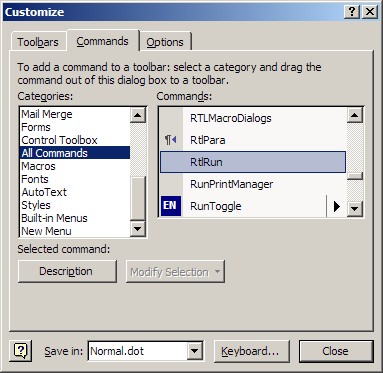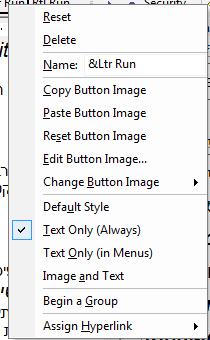עושים
סדר בעירוב
נקח
לדוגמא את קטע
הטקסט הבא:
על usability צריך
לחשוב מראש!
נניח
שקטע זה הוגדר
מלכתחילה
בכיווניות
מימין לשמאל,
ואנחנו
הופכים את
הכיווניות.
להפתעתנו,
פעולה זו
גורמת להגדלת
האנתרופיה.
מתקבל
על
usability צריך
לחשוב מראש!
הפתרון
בין
הפקודות
הרבות של
אופיס
מתחבאות שתי
פקודות
שימושיות
ביותר, שמסיבה
בלתי ברורה
מיקרוסופט לא
כללה
בתפריטים או
בסרגלי הכלים.
הפקודות הן Ltr Run ו- Rtl Run. אם
נבחר את קטע
הטקסט
המבולגן
(פעולה לא קלה,
בגלל תכונות
של הכיווניות
ה"לוגית")
ונפעיל את
הפקודה Rtl Run
נקבל את
התוצאה
הרצויה:
על
usability צריך
לחשוב מראש!
דוגמא
נוספת
נניח
שכתבנו פיסקה
על
שימושיות
צריך לחשוב
מראש!
ולאחר
מכן העתקנו
לתוכו את המלה
usability וניסינו
להקיף אותה
בסוגריים.
התוצאה היא
בלתי צפויה,
והיא תלויה
בשפה הפעילה,
במיקום הסמן
ובכיוון ממנו
הגענו למקום
זה. אחת
התוצאות
האפשריות
(מתקבלת כאשר
הכנסתי קודם
את הסוגריים
בשפה האנגלית
ואח"כ העתקתי
לתוכם את המלה
usability ) היא
על
שימושיות (usability ) צריך
לחשוב מראש!
נבחר
את קטע הטקסט
המבולגן
ונפעיל את
הפקודה Rtl Run
ונקבל את
התוצאה
הרצויה:
על
שימושיות (usability )
צריך לחשוב
מראש!
ישום
|
בקופסת
הדיאלוג Tools/Customize
בתוית Commands בוחרים
בקטגורית All Commands,
כפי שמודגם
בציור
שמשמאל, וגוררים
משם את
הפקודות
הללו אל אחד
מסרגלי הכלים
(רצוי זה של Formatting). מקבלים
עליו שני
מקשים רכים, משהו
כמו
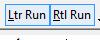
|
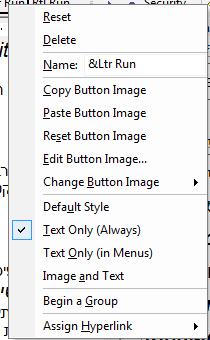
|
בהמשך,
ניתן להחליף
את הכיתוב על
גבי המקשים
הרכים
באיקונים. במצב
Customizeמצביעים
על המקש,
לוחצים מקש
העכבר הימני
לקבלת תפריט
המקש כפי
שמודגם מצד
ימין.
הפריט
Change Button
Image פותח
מטריצה של
איקונים, מהם
ניתן לבחור. כעת מופיע
האיקון בסמוך לכיתוב על המקש.
ניתן להסיר את הכיתוב, ולהשאיר אל האיקון בלבד. פותחים שוב את התפריט, שמים לב שאופן התצוגה השתנה מ-( Text Only (Always
ל- Image and Text.
כעת, משנים את הבחירה מ-Text Only ל-Default Style. אם
האיקונים
שבחרתם הם
מקשי החצים,
כפי שאני בחרתי,
המקשים
בצורתם
החדשה יראו
משהו כמו

|
|
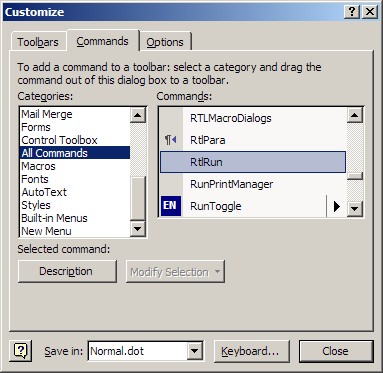
|
![]()